本帖最后由 mastercam 于 2014-8-11 10:16 编辑
Mastercam其他常用设置 - 在主菜单中选取Screen屏幕.命令.打开“Screen”子菜单.如图1-46 所示.可以从中选取命令进行有关的设置。
Mastercam
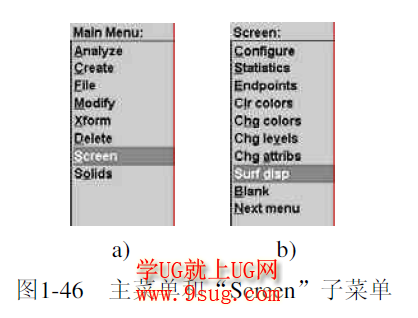
改变Mastercam对象的属性 - 在“Screen”子菜单中用于改变几何对象属性的命令共有四个.Clr colors清除颜色、Chg colors改变颜色、Chg levels改变图层、Chg attribs改变属性。
Clrcolors清除颜色. - 在三维绘图和编辑图形时.一些图形的颜色往往和原设置颜色不同。在主菜单中选取Screen→Clr colors屏幕→清除颜色.命令或单击工具栏中的
Mastercam
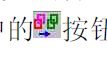 按钮后.不需要选取几何对象.系统自动清除群组和结果的设置颜色.恢复这些对象的本来颜色。当清除了群组和结果的颜色特性时.系统同时清除了对象的群组和结果设置.也就不能使用群组和结果选项来选取对象了。
按钮后.不需要选取几何对象.系统自动清除群组和结果的设置颜色.恢复这些对象的本来颜色。当清除了群组和结果的颜色特性时.系统同时清除了对象的群组和结果设置.也就不能使用群组和结果选项来选取对象了。
Chgcolors改变颜色.
- 在主菜单中选取Screen→Chgcolors屏幕→改变颜色命令.或单击工具栏中的
Mastercam

按钮后.选取需要改变颜色的对象.系统将选取对象的颜色改变为当前设置的颜色。
Chg levels改变图层
- 在主菜单中选取Screen→Chg levels屏幕→改变图层命令.系统打开“Change Levels”对话框.如图1-47 所示。其中各选项含义如下。
- Use Main Level 选项.选中该项时?.系统将当前图层作为目标图层未选中时,可直接在Level 输入框中输入目标图层号.或单击Select 按钮后.在绘图区选取一个对象.以该对象的图层作为目标图层。
Mastercam
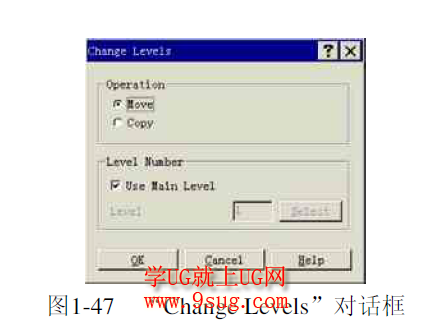
- 设置后.单击“OK”按钮?.返回绘图区。选取要转换的对象.选择Done 选项.系统即可将选取的对象转换至指定的图层中。
Chg attribs改变属性.
- 在主菜单中选取Screen→Chgattribs屏幕→改变属性.命令.系统打开“ChangeAttributes”对话框.如图1-14 所示。其内容和设置方法也相同.设置要改变的属性后.单击“OK”按钮.选取要改变属性的对象.系统即可将选取对象的属性改变为设置的目标属性。
设置对象的显示
- 这里主要介绍设置曲面显示的线框数量和实体显示的线框消隐。
设置曲面显示时的线框数量
- 在主菜单选取Screen→Surf disp→Density屏幕→曲面显示→密度命令.在提示区显示输入框.输入相应的数目.按〈Enter〉键.完成设置。不同的曲面需要不同数量的线框来表示.如图1-48 所示.其中图1-48a 中的线框数量为“2”.图1-48b 中的线框数量为“3”.
Mastercam
 设置消隐实体显示的线框
设置消隐实体显示的线框
- 在主菜单选取Screen→Surf disp→Solids屏幕→曲面显示→实体.命令.打开“SolidsDisplay”.实体显示.对话框如图1-49 所示.其各选项的功能和含义如下.
- Wireframe选中该单选钮?.系统采用线框形式显示实体。
- Hidden选中该单选钮?.系统采用Options 栏设置的消隐形式显示实体。
- ShowHidden lines。选择该项?.按设置显示实体的消隐线框.否则消隐线框。
- Showdimmed。选择该项?.按指定的亮度显示实体的消隐线框.否则亮度为100。
- Showdashed。选择该项?.系统采用虚线显示实体的消隐线框。
- Specifycolor。选择该项?.系统按指定的颜色显示实体的消隐线框。
Mastercam

- 设置选项后.单击“OK”按钮?.绘图区实体即按设置显示。如图1-50 所示?.图1-50a为选中Wireframe 选项结果?.图1-50b 为选中Hidden 选项结果?.图1-50c 为选中Show dashed选项结果。
Mastercam
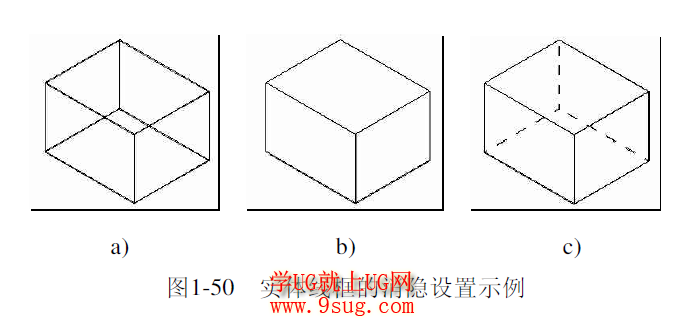
|